
جدول المحتويات:
- اللوازم
- الخطوة 1: مقبس وحدة المعالجة المركزية ووحدة المعالجة المركزية
- الخطوة 2: وضع وحدة المعالجة المركزية على اللوحة الأم
- الخطوة 3: لصق حراري ومروحة وحدة المعالجة المركزية
- الخطوة 4: وضع المعجون الحراري
- الخطوة 5: إضافة مروحة وحدة المعالجة المركزية
- الخطوة 6: توصيل المروحة باللوحة الأم
- الخطوة 7: الذاكرة (RAM) ووحدة معالجة الرسوم (GPU)
- الخطوة 8: الذاكرة (رام)
- الخطوة 9: وضع وحدة معالجة الرسومات (GPU) على اللوحة الأم
- الخطوة 10: وحدة إمداد الطاقة (PSU) والقرص الصلب
- الخطوة 11: توصيل وحدة إمداد الطاقة (PSU) باللوحة الأم
- الخطوة 12: توصيل القرص الصلب
- الخطوة 13: اختبار اللوحة الأم خارج العلبة
- الخطوة 14: وضعها في القضية
- الخطوة 15: شد PSU إلى الحالة
- الخطوة 16: إعادة الغوص
- الخطوة 17: شد المواجهات
- الخطوة 18: وضع اللوحة الأم ووحدة معالجة الرسومات في الحالة
- الخطوة 19: الشد في اللوحة الأم ووحدة معالجة الرسومات في الحالة
- الخطوة 20: توصيل الموصل مرة أخرى
- الخطوة 21: الجزء 1 من توصيل الكابلات الأخيرة
- الخطوة 22: الجزء 2 من توصيل الحبال الأخيرة
- الخطوة 23: الجزء 3 من توصيل الحبال الأخيرة
- الخطوة 24: الجزء 4 من توصيل الكابلات الأخيرة
- الخطوة 25: الجزء 5 من توصيل الحبال الأخيرة
- الخطوة 26: الجزء 6 من توصيل الكابلات الأخيرة
- الخطوة 27: الجزء 7 من توصيل الحبال الأخيرة
- الخطوة 28: اختبار الكمبيوتر
- الخطوة 29: إغلاق الكمبيوتر
- مؤلف John Day [email protected].
- Public 2024-01-30 07:36.
- آخر تعديل 2025-01-23 12:53.

قد يكون بناء جهاز كمبيوتر أمرًا محبطًا ويستغرق وقتًا طويلاً ، عندما لا تعرف ما يجب القيام به أو ما تحتاجه. عندما تعتقد أنك فعلت كل شيء بشكل صحيح ولكنك لا تزال غير قادر على تشغيله ، أو اجعل السماعة تتوقف عن التنبيه. أعلم أنك أخطأت ، وعليك البدء من جديد. اليوم هو عندما تتعرف على المكونات التي يحتاجها جهاز الكمبيوتر الخاص بك ، والمكونات التي يتم وضعها على اللوحة الأم ، وأين يتم وضعها على اللوحة الأم ، ولماذا من المهم جدًا إنشاء واختبار اللوحة الأم قبل وضعها في علبة الكمبيوتر. لتتمكن من اختبار اللوحة الأم ، ستحتاج إلى التأكد من أن اللوحة الأم بها مكبر صوت.
اللوازم
أول الأشياء أولاً ، هناك نوعان من العناصر التي ستحتاجها قبل أن تبدأ في بناء جهاز الكمبيوتر الخاص بك:
- حالة الكمبيوتر
- اللوحة الأم
- وحدة المعالجة المركزية (CPU)
- مروحة وحدة المعالجة المركزية
- ذاكرة رام)
- وحدة معالجة الرسوميات (GPU)
- وحدة إمداد الطاقة (PSU)
- قرص صلب
- الأظافر
- المواجهات
- مفك براغي
- معجون حراري
- حزام معصم مضاد للكهرباء الساكنة
- حصيرة مضادة للكهرباء الساكنة
ستكون صور هذه العناصر جنبًا إلى جنب مع معظم الخطوات ، كما يجب تضمين العديد من الكابلات التي ستراها بالفعل أو توصيلها ببعض العناصر.
الخطوة 1: مقبس وحدة المعالجة المركزية ووحدة المعالجة المركزية



أول شيء قد ترغب في إضافته إلى اللوحة الأم هو وحدة المعالجة المركزية أو وحدة المعالجة المركزية. ستحتاج إلى التأكد من تطابق وحدة المعالجة المركزية الخاصة بك مع مقبس وحدة المعالجة المركزية. وحدة المعالجة المركزية التي أستخدمها هي PGA ، Pin Grid Array ، مما يعني أن وحدة المعالجة المركزية بها دبابيس ، وتسمح تلك المسامير لوحدة المعالجة المركزية بالانزلاق إلى مقبس وحدة المعالجة المركزية
الخطوة 2: وضع وحدة المعالجة المركزية على اللوحة الأم


قبل أن تحاول وضع وحدة المعالجة المركزية في المقبس ، ستحتاج إلى التأكد من رفع الرافعة الفضية الموجودة في المقبس. عندما ترتفع الرافعة ، فإنها تسمح لوحدة المعالجة المركزية بالانزلاق بسلاسة إلى المقبس. عند وضع وحدة المعالجة المركزية في المقبس ، فأنت بحاجة إلى التحقق من أن المثلث الذهبي على وحدة المعالجة المركزية يحاذي المسافة البادئة للمثلث في المقبس. بمجرد أن يكون لديك المثلثات في نفس الزاوية ، يمكنك تحريك وحدة المعالجة المركزية قليلاً حتى تسقط في المقبس. بمجرد سقوط وحدة المعالجة المركزية ، يمكنك بعد ذلك دفع الرافعة لأسفل للبحث عن وحدة المعالجة المركزية في المقبس.
الخطوة 3: لصق حراري ومروحة وحدة المعالجة المركزية
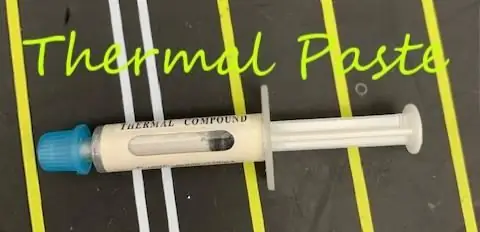

اللصق الحراري عبارة عن مادة تساعد الكمبيوتر في الحفاظ على برودته ويتم وضعه على وحدة المعالجة المركزية. لأداء وظيفتها ، لا يلزم تطبيق الكثير منها على وحدة المعالجة المركزية ، فإن كمية صغيرة مثل حبة الأرز ستفي بالغرض. تنتقل مروحة وحدة المعالجة المركزية مباشرة إلى وحدة المعالجة المركزية واللصق الحراري.
الخطوة 4: وضع المعجون الحراري


عند تطبيق اللصق الحراري ، يجب أن تكون حريصًا جدًا على عدم تطبيق الكثير منه على وحدة المعالجة المركزية. تريد تطبيقه في وسط وحدة المعالجة المركزية ، وتذكر الكمية التي ستفعلها أحجام حبة الأرز.
الخطوة 5: إضافة مروحة وحدة المعالجة المركزية
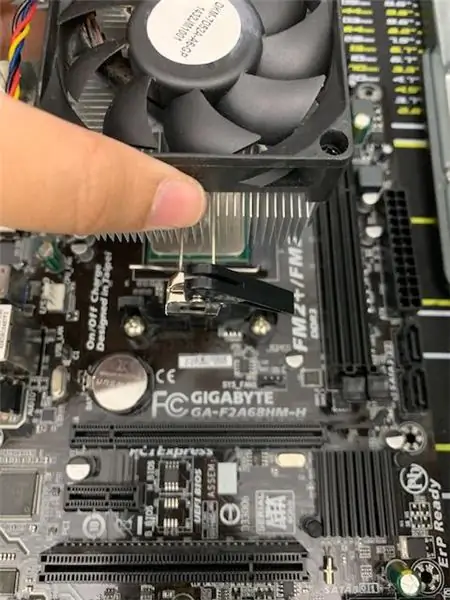



تذهب مروحة وحدة المعالجة المركزية مباشرة إلى أعلى وحدة المعالجة المركزية. بمجرد أن يكون لديك المروحة في وحدة المعالجة المركزية ، تأكد من أن الشق الموجود على الجانب بدون القاذف الأسود يمر عبر الفتحة الفضية. بمجرد الحصول عليها يمكنك سحب القطعة الفضية نحوك. وبمجرد حصولك على الشق الصغير من خلال الفتحة الموجودة على جانب الرافعة السوداء. يمكنك قلب الرافعة إلى الجانب الآخر ، بحيث تبدو المروحة في مكانها.
الخطوة 6: توصيل المروحة باللوحة الأم



بمجرد الانتهاء من وضع مروحة وحدة المعالجة المركزية على اللوحة الأم بنجاح ، فأنت بحاجة الآن إلى توصيل المروحة باللوحة الأم. يجب أن يكون للمروحة سلك متصل بها ، كما هو موضح في الصورة. نظرة على اللوحة الأم بالقرب من وحدة المعالجة المركزية للحصول على قابس 4 سنون يحتوي على الكلمات CPU_Fan ، مرة أخرى كما هو موضح في الصور. بمجرد العثور عليه ، تحتاج إلى توصيل سلك مروحة وحدة المعالجة المركزية به.
الخطوة 7: الذاكرة (RAM) ووحدة معالجة الرسوم (GPU)


الذاكرة أو ذاكرة الوصول العشوائي ، حيث يقوم الكمبيوتر بتخزين البيانات وقراءتها. أحد المكونات الأخرى في الكمبيوتر يسمى وحدة معالجة الرسومات (GPU).
الخطوة 8: الذاكرة (رام)



عند وضع وحدات ذاكرة الوصول العشوائي (RAM) على اللوحة الأم ، فأنت بحاجة إلى التأكد من أن الشق الموجود في المقبس حيث يذهب مصطفًا مع المسافة البادئة على عصا ذاكرة الوصول العشوائي. إذا لم يتم محاذاة الشق والمسافة البادئة ، فلن تنقر شريحة ذاكرة الوصول العشوائي. إذا كانا متصلين ، فستحتاج إلى تطبيق بعض القوة حتى تنقر. اعتمادًا على نوع اللوحة الأم ، سيتم تغيير عدد وحدات ذاكرة الوصول العشوائي (RAM) التي ستحتاج إليها.
الخطوة 9: وضع وحدة معالجة الرسومات (GPU) على اللوحة الأم


بالنسبة إلى وحدة معالجة الرسومات ، مثل ذاكرة الوصول العشوائي ، ستحتاج إلى مطابقة الشق مع المسافة البادئة على وحدة معالجة الرسومات. وبهذا ، ستحتاج إلى تطبيق بعض القوة عليه حتى ينقر.
الخطوة 10: وحدة إمداد الطاقة (PSU) والقرص الصلب


توفر وحدة الإمداد بالطاقة (PSU) الطاقة للوحة الأم. بينما القرص الصلب هو المكون في الكمبيوتر الذي يخزن كل المحتوى الرقمي.
الخطوة 11: توصيل وحدة إمداد الطاقة (PSU) باللوحة الأم
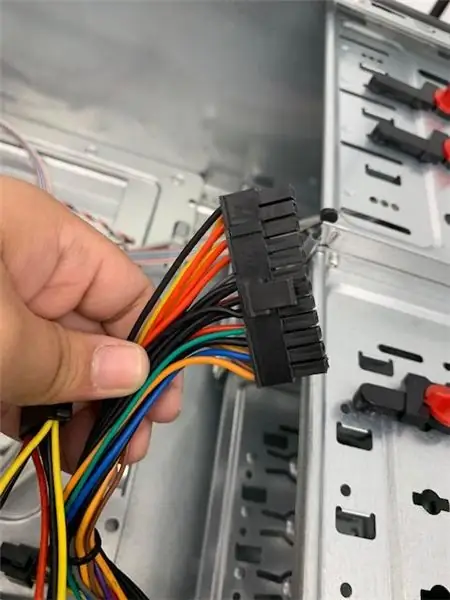



يحتوي PSU على قابسين ، 24 دبوسًا ، و 4 سنون. لا يهم ما هو المكون الإضافي الأول ، ولكن بالنسبة لهذه الخطوات ، سأقوم بتوصيل 24 دبوسًا. وبعد ذلك يمكنك توصيل 4 دبابيس.
الخطوة 12: توصيل القرص الصلب
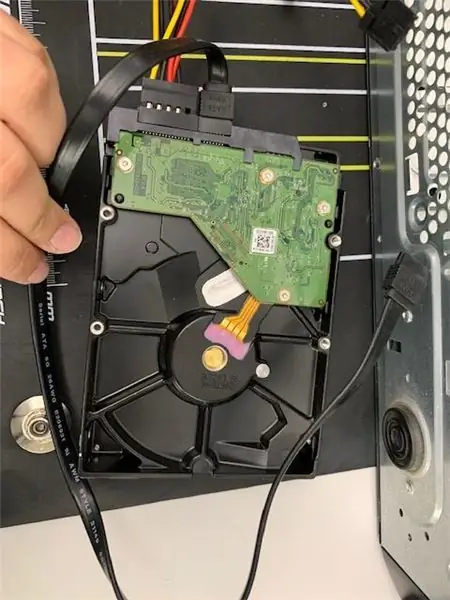

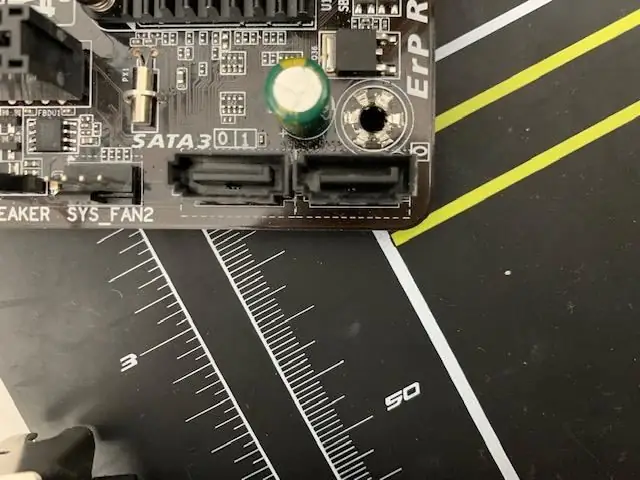
يحتوي القرص الصلب على ما يسمى بكابل SATA ، وستحتاج إلى توصيله بأحد منافذ بيانات SATA على طول جانب اللوحة الأم. تحتوي بعض أجهزة الكمبيوتر على أكثر من محرك أقراص ثابت واحد ، لذلك ستحتاج إلى توصيل كبلات SATA هذه بمنافذ بيانات SATA الأخرى. والمكان الذي يحتاج الكبل للذهاب إليه يسمى SATA Data Port.
الخطوة 13: اختبار اللوحة الأم خارج العلبة

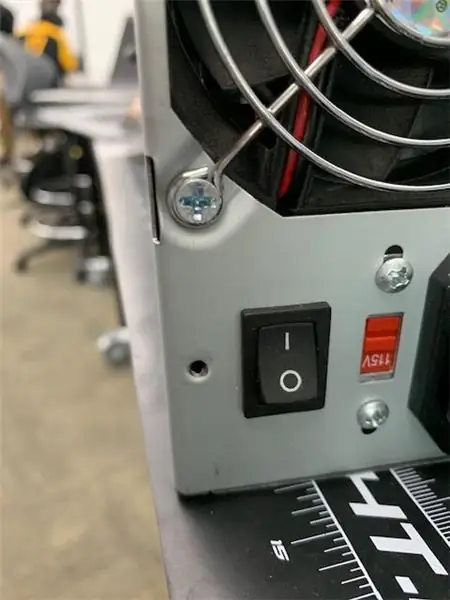

يعد بناء اللوحة الأم خارج الكمبيوتر خطوة مهمة للغاية ، إذا قمت بتوصيل شيء خاطئ. أو لم تضع مكونًا بشكل صحيح على اللوحة الأم ، وقمت بالفعل بربطه في العلبة. سيكون عليك إخراجها لتجد الخطأ الذي ارتكبته.
أول شيء تريد القيام به هو القفز على الكمبيوتر هو التأكد من توصيل PSU وتشغيله. وبعد ذلك ستحتاج إلى مفك براغي حتى تتمكن من لمس الخنازير القوية الموجودة على السبورة. بعد بدء تشغيل اللوحة الأم ، سترغب في الاستماع إلى عدد أصوات التنبيه التي يتم إصدارها. وتأكد من لمس نفس الدبابيس وإلا فلن يتم تشغيلهما.
هذا رابط إلى موقع يحتوي على جميع رموز الطنين:
www.computerhope.com/beep.htm
الخطوة 14: وضعها في القضية
إذا قمت باختبار اللوحة الأم ، وتم إصدار صوت تنبيه قصير واحد فقط ، فهذا يعني أن كل شيء طبيعي ويمكنك البدء في وضع اللوحة الأم في علبة الكمبيوتر. أول شيء تريد القيام به هو إزالة جميع الاتصالات الموجودة على اللوحة الأم لتسهيل فك اللوحة الأم والمكونات الأخرى في العلبة.
الخطوة 15: شد PSU إلى الحالة


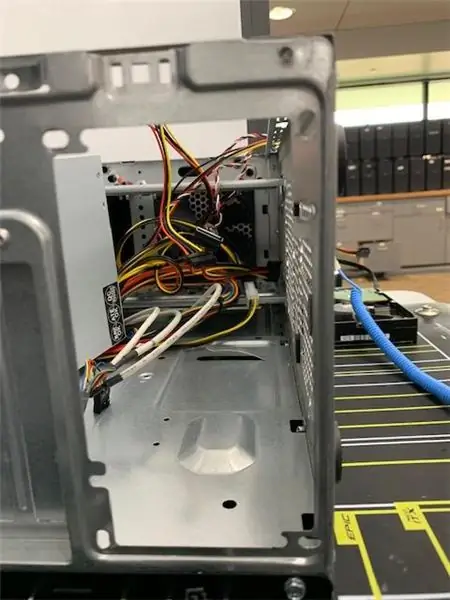
المكون الأول الذي تم تثبيته هو PSU. يوجد على الجانب الخلفي من العلبة فتحة مستطيل كبيرة ، سترغب في رؤية مفتاح الطاقة والمروحة والقابس من خلال الفتحة. ستحتاج إلى 4 مسامير لفك PSU. قبل شد المسامير ، ستحتاج إلى التأكد من محاذاة الثقوب الموجودة في PSU مع الثقوب الموجودة في علبة الكمبيوتر.
الخطوة 16: إعادة الغوص
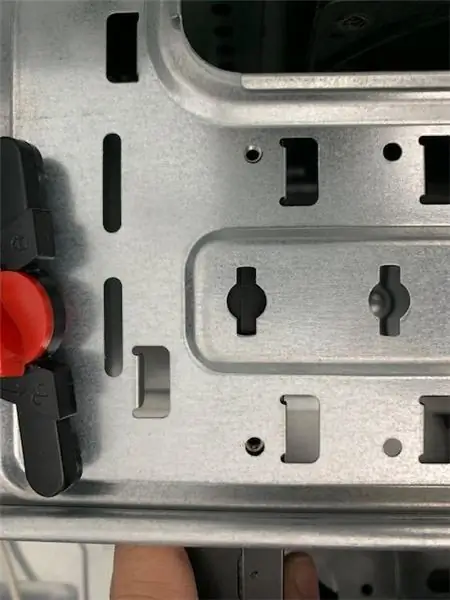

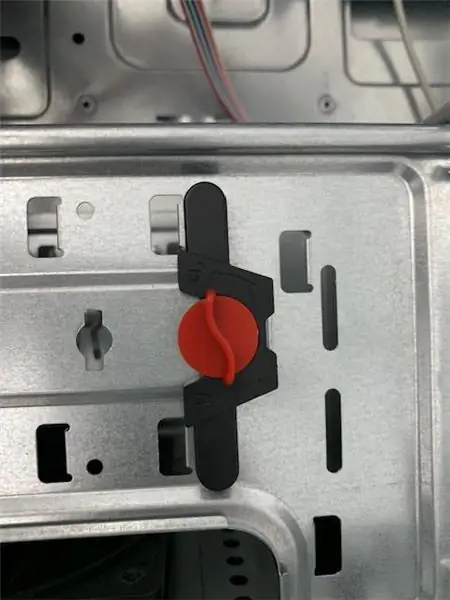
في الجزء الأمامي من علبة الكمبيوتر ، ستجد العديد من الفتحات حيث يمكن وضع محركات الأقراص الثابتة. لا يهم في أي فتحة تضع القرص الصلب. على علبة الكمبيوتر ، ستكون هناك قطعة بلاستيكية سوداء عليها نبل أحمر تقلبه. لوضع القرص الصلب ، تحتاج أولاً إلى قلب النبيلة الحمراء إلى الجانب غير المؤمَّن. بمجرد التقليب ، يجب أن تنزلق القطعة للخارج بسهولة ، وبعد ذلك تحتاج إلى وضع القرص الصلب في نفس الفتحة مثل الفتحة التي أخرجت منها القطعة البلاستيكية. أثناء تحريك القرص الصلب بداخله ، يجب أن تنظر إلى الأعلى للتأكد من محاذاة الثقوب الموجودة على العلبة مع الثقوب الموجودة على القرص الصلب. بمجرد أن تجعلهم يصطفون ، يمكنك بعد ذلك تحريك القطعة البلاستيكية مرة أخرى وتحويل النبل لقفلها.
الخطوة 17: شد المواجهات

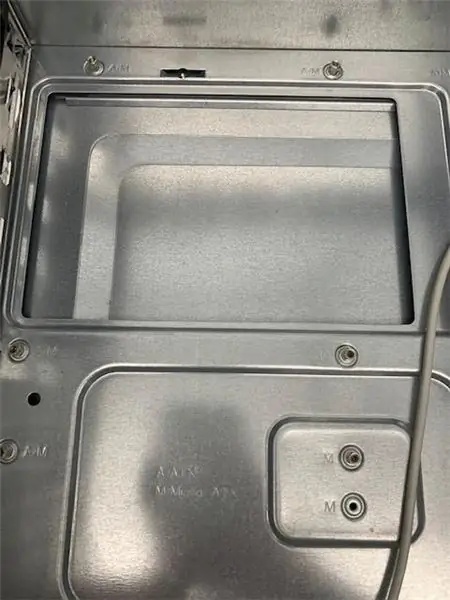
اعتمادًا على نوع وحجم اللوحة الأم ، ستحتاج إلى عدد مختلف من المواجهات ، والتي تحافظ على اللوحة الأم بعيدًا عن سطح صندوق الكمبيوتر. في هذه الحالة واللوحة الأم ، ستستخدم 6 ، في الجزء السفلي من العلبة في الزاوية أعلى PSU سيكون هناك فتحتان منتشرون لصنع مستطيل. ستحتاج إلى تثبيت المواجهات في تلك الثقوب.
الخطوة 18: وضع اللوحة الأم ووحدة معالجة الرسومات في الحالة



بمجرد الانتهاء من تثبيت جميع المواجهات في العلبة ، ستحتاج إلى وضع اللوحة الأم فوقها. ستحتاج إلى محاذاة الثقوب الموجودة على جانب اللوحة الأم مع الفتحات الموجودة أعلى المواجهات. وعند وضع اللوحة الأم أعلى المواجهات ، تأكد من محاذاة وحدة معالجة الرسومات مع الفتحة الطويلة في الجانب الخلفي من العلبة.
الخطوة 19: الشد في اللوحة الأم ووحدة معالجة الرسومات في الحالة
بمجرد محاذاة كل شيء ، يمكنك البدء في تثبيت مسمار على جانب اللوحة الأم حيث توجد مواجهات تحتها. بمجرد فك اللوحة الأم لأسفل ، يمكنك بعد ذلك متابعة شد وحدة معالجة الرسومات على جانب العلبة.
الخطوة 20: توصيل الموصل مرة أخرى
بمجرد أن يتم شد كل شيء ، يمكنك الآن وضع المقابس التي قمت بإزالتها مسبقًا على اللوحة الأم. إذا دعت الحاجة ، يمكنك الرجوع إلى الخطوتين 11 و 12 ، وهما الخطوات التي توضح مكان وصول المقابس التي تم خلعها.
الخطوة 21: الجزء 1 من توصيل الكابلات الأخيرة
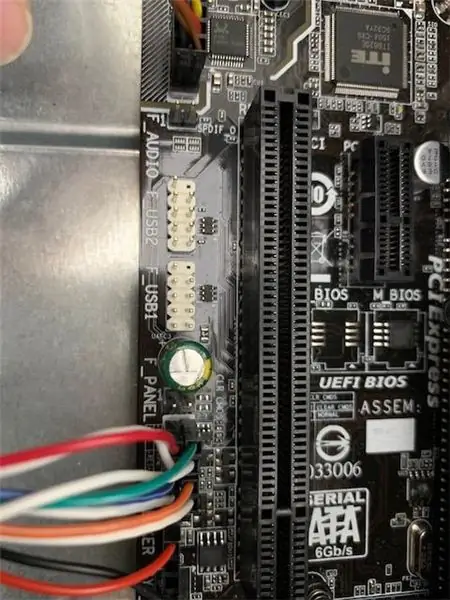
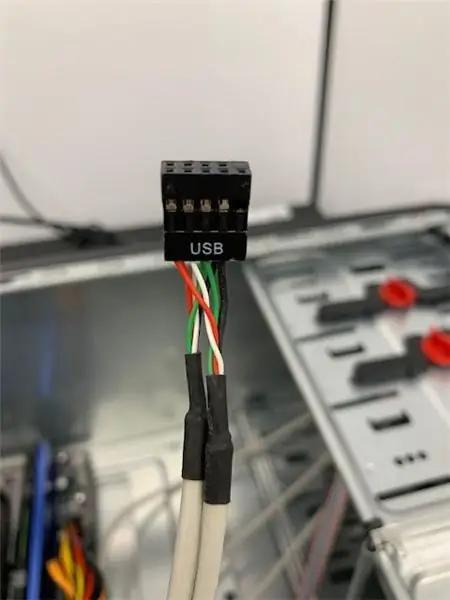
الأول من بين العديد من المقابس هو قابس USB. على اللوحة الأم الخاصة بك ، سيكون هناك اثنان يشيران إلى USB بجوارها ، ولا يهم أيهما تقوم بتوصيل سلك USB به ، فمن المهم فقط إذا كان هناك USB بالقرب منه.
الخطوة 22: الجزء 2 من توصيل الحبال الأخيرة

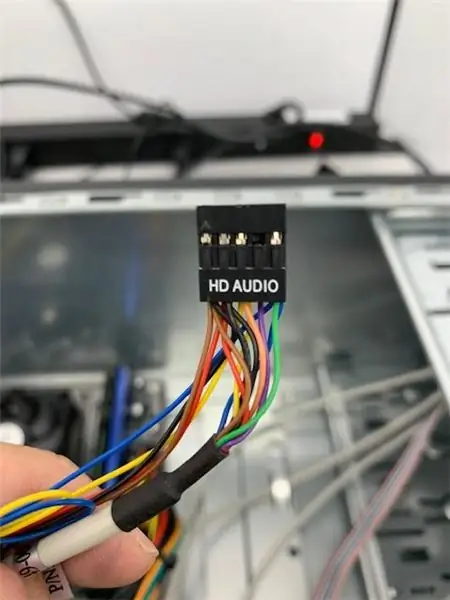

بعد ذلك سنقوم بتوصيل سلك الصوت ، هذا القابس بجوار USB في الزاوية. باستخدام هذا السلك ، تحتاج إلى محاذاة المسامير والمقابس. كما ترى في الصورة ، هناك دبوس مفقود ، وعلى السلك ، لا يوجد ثقب في نفس المكان.
الخطوة 23: الجزء 3 من توصيل الحبال الأخيرة

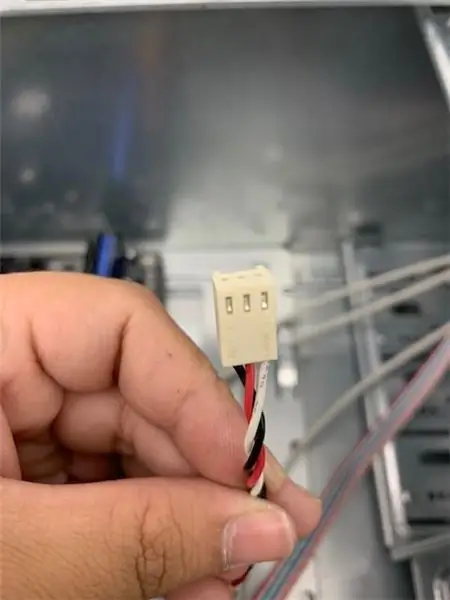
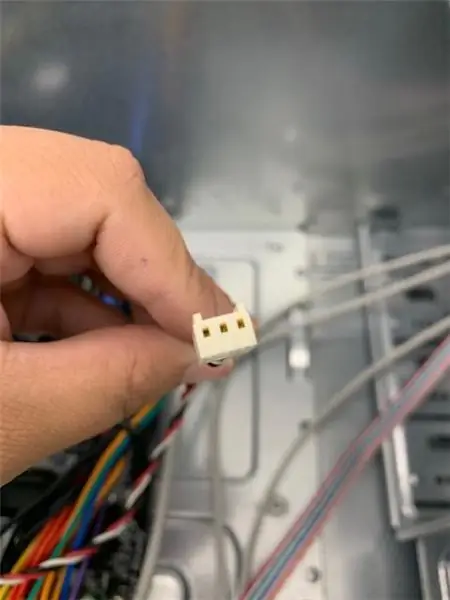
السلك التالي الذي سيتم توصيله هو مروحة النظام. هذا هو القابس الذي يتطلب قابس 3 سنون. يقع بين وحدة معالجة الرسومات ووحدة المعالجة المركزية.
الخطوة 24: الجزء 4 من توصيل الكابلات الأخيرة
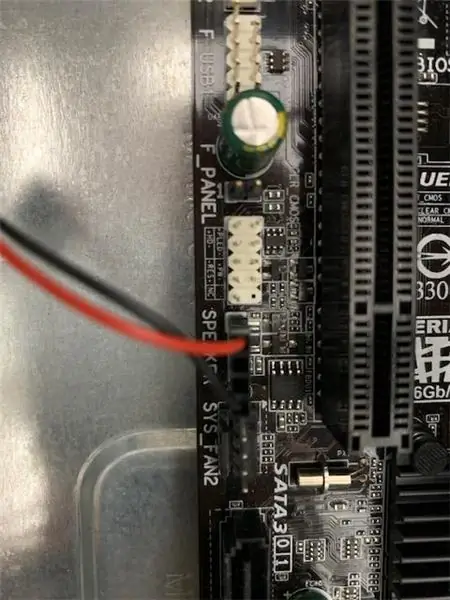
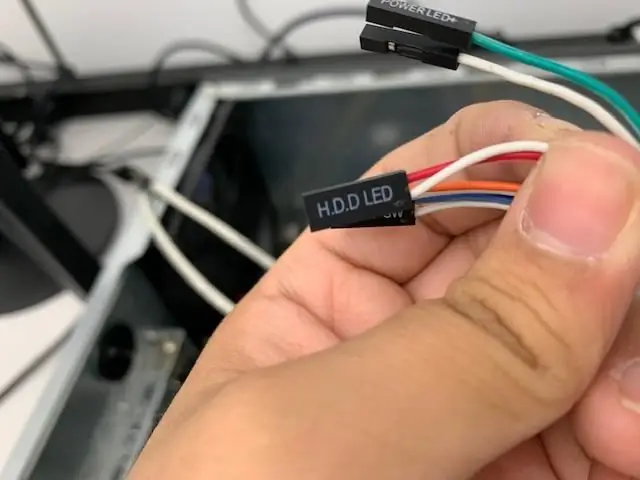

القابس التالي هو قابس HD ، سيكون في كتلة بأسلاك أخرى. كما ترى في الصورة ، يوجد مخطط أسفل الدبابيس. الرسم البياني يتوافق مع الدبابيس. لذلك سوف يذهب هذا القابس في الزاوية اليسرى السفلية.
الخطوة 25: الجزء 5 من توصيل الحبال الأخيرة
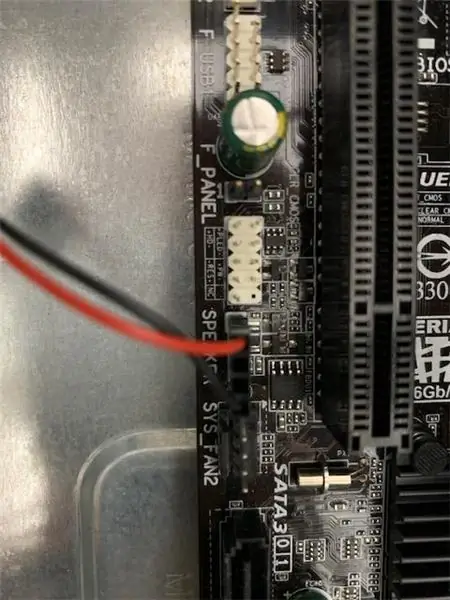
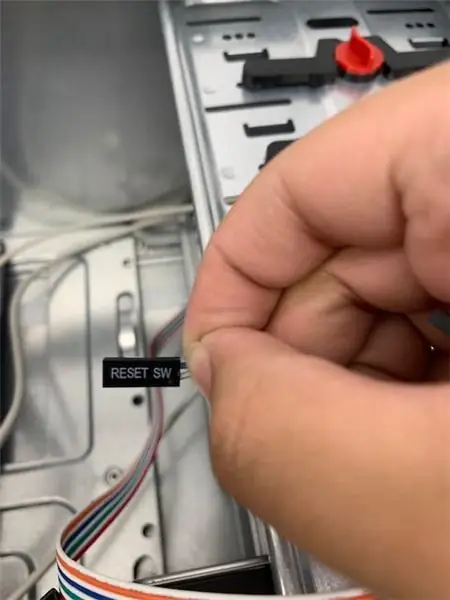

في نفس مجموعة الأسلاك ستجد Reset SW. سيذهب هذا القابس مباشرة بجوار قابس HD من الخطوة السابقة. ويمكنك أن ترى ذلك على الرسم البياني الذي يتوافق مع الدبابيس.
الخطوة 26: الجزء 6 من توصيل الكابلات الأخيرة
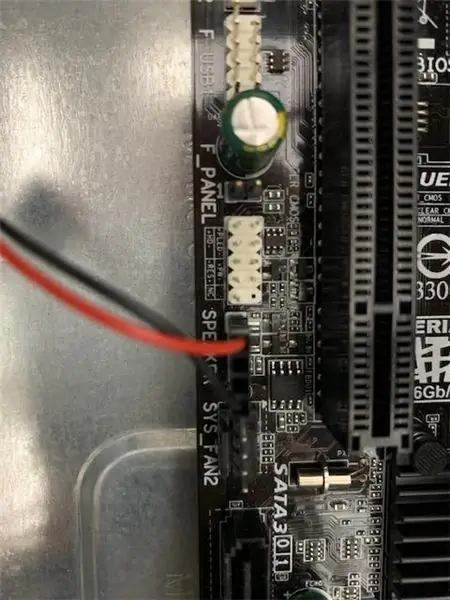

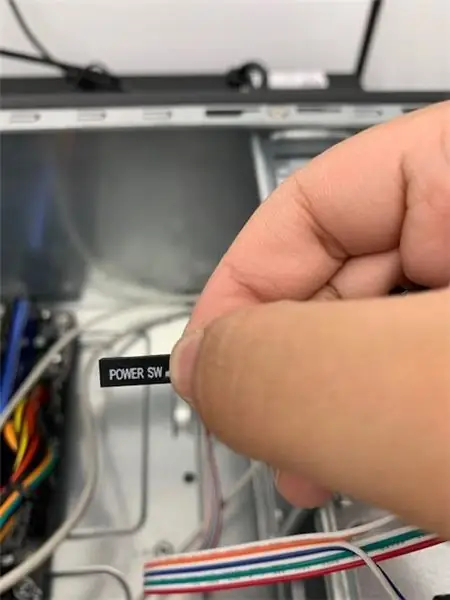
مرة أخرى في نفس المجموعة ستجد Power SW. سيظهر هذا فوق Reset SW ، والذي يمكنك رؤيته أيضًا في الرسم البياني.
الخطوة 27: الجزء 7 من توصيل الحبال الأخيرة
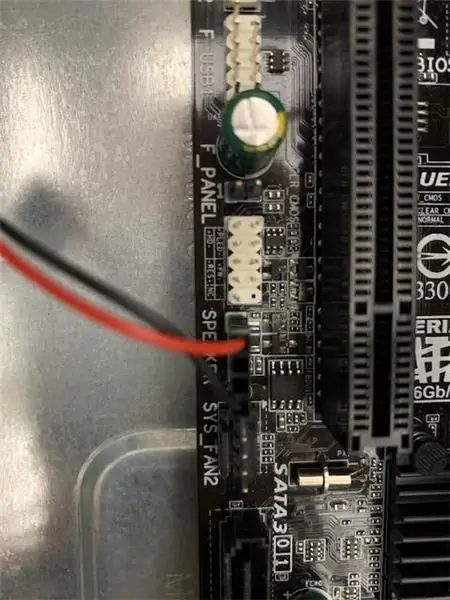


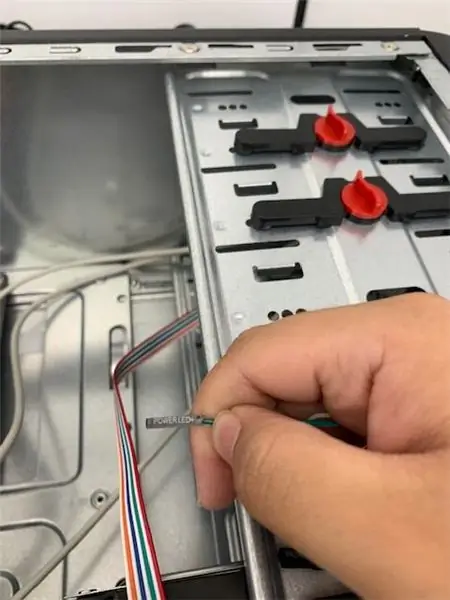
المقبسان الأخيران هما Power led + و Power led-. سوف يذهب Power led- في الزاوية اليسرى العليا ، وسيكون Power led + بين - و Power SW. سيكون هذان القابسان أيضًا في نفس مجموعة الأسلاك.
الخطوة 28: اختبار الكمبيوتر
بمجرد الانتهاء ، بمجرد توصيل جميع الأسلاك ، يتم تثبيت جميع المكونات في الكمبيوتر. سترغب في اختباره مرة أخرى حتى تعرف أنك فعلت كل شيء بشكل صحيح. لتشغيله الآن ، ستحتاج إلى الضغط على زر الطاقة الموجود على الكمبيوتر. ولإجراء هذا الاختبار ، ستحتاج إلى الاستماع إلى أصوات التنبيه مرة أخرى لمعرفة ما إذا كان كل شيء يعمل بسلاسة.
إليك رابط الموقع مع رموز الطنين:
www.computerhope.com/beep.htm
الخطوة 29: إغلاق الكمبيوتر
بمجرد الانتهاء من الاختبار ، وتجد أن كل شيء طبيعي وأن كل شيء يسير بسلاسة. يمكنك الآن إغلاق جهاز الكمبيوتر الخاص بك. تحتاج فقط إلى تحريك الغطاء مرة أخرى وإغلاقه.
موصى به:
جهاز كمبيوتر Vintage Look Media من جهاز كمبيوتر محمول قديم: 30 خطوة (بالصور)

جهاز كمبيوتر ذو مظهر عتيق من كمبيوتر محمول قديم: في هذا الفيديو / الفيديو القابل للتوجيه الخاص ، أقوم بصنع كمبيوتر وسائط صغير رائع المظهر مع مكبرات صوت مدمجة ، يتم التحكم فيها باستخدام لوحة مفاتيح صغيرة مريحة عن بُعد. يتم تشغيل الكمبيوتر الشخصي بجهاز كمبيوتر محمول قديم. قصة صغيرة حول هذا الإصدار. قبل عام واحد رأيت مات
كيفية تحويل جهاز كمبيوتر أو كمبيوتر محمول قديم / تالف إلى صندوق وسائط: 9 خطوات

كيفية تحويل الكمبيوتر الشخصي أو الكمبيوتر المحمول القديم / التالف إلى صندوق وسائط: في عالم تتقدم فيه التكنولوجيا بأسرع مما نحن عليه الآن ، تصبح أجهزتنا الإلكترونية المحببة عفا عليها الزمن بسرعة. ربما طرقت قططك المحببة جهاز الكمبيوتر المحمول الخاص بك على الطاولة وتحطمت الشاشة. أو ربما تريد صندوق وسائط لتلفزيون ذكي
كيفية تجميع جهاز كمبيوتر: 13 خطوة

كيفية تجميع جهاز كمبيوتر: سيساعدك هذا على تجميع جهاز كمبيوتر
كيفية تجميع جهاز كمبيوتر سطح المكتب: 12 خطوة

كيفية تجميع كمبيوتر سطح المكتب: في هذا الدليل ، ستتعلم كيفية إعادة تجميع جهاز كمبيوتر سطح مكتب أساسي. هذا الكمبيوتر أساسي جدًا وليس أحدث جهاز كمبيوتر. لا ينبغي أن يستغرق الأمر أكثر من ساعتين إلى ثلاث ساعات لإعادة تجميع الكمبيوتر
جهاز كمبيوتر مطبخ مع جهاز كمبيوتر محمول: 5 خطوات

جهاز كمبيوتر مطبخ مع جهاز كمبيوتر محمول: أردت إنشاء جهاز كمبيوتر شخصي للمطبخ ، لكنني كنت بحاجة إليه بعيدًا. رأيت أجهزة تلفزيون سوني تحت الخزانة وكانت لدي هذه الفكرة. الأقواس عبارة عن قوسين بسيطين على شكل حرف L أضعهما في نائب وطرقت بالشكل الذي تراه في الموافقة المسبقة عن علم 1. يبدو قبيحًا جدًا من هذا
